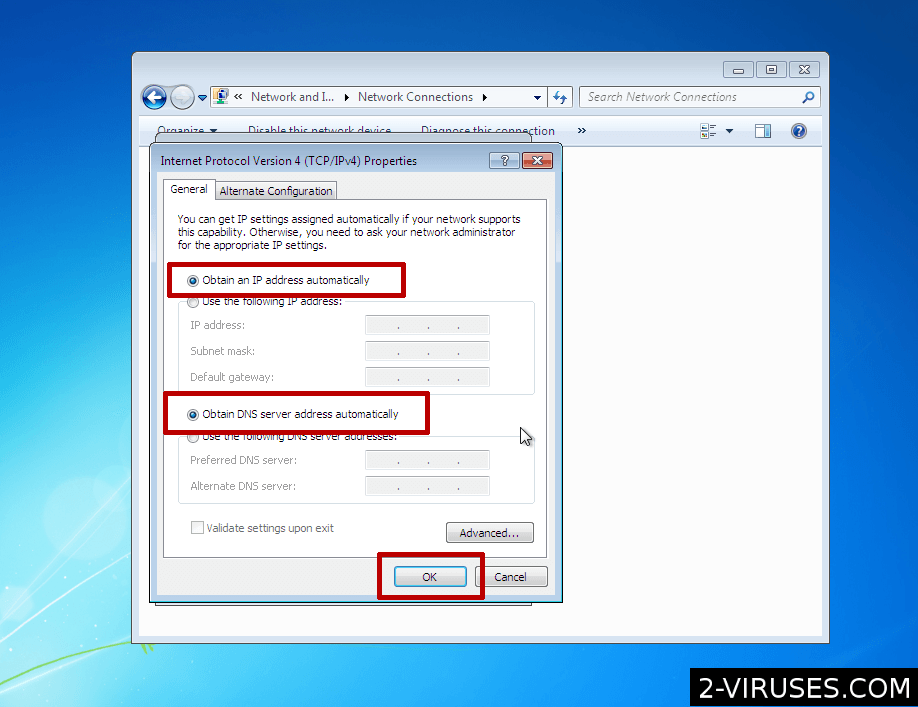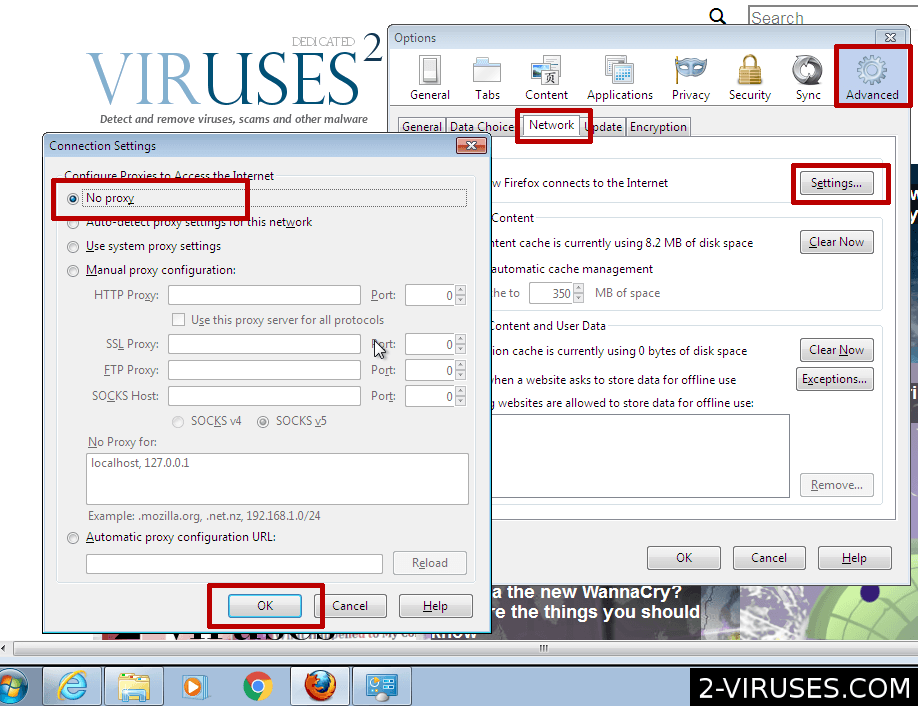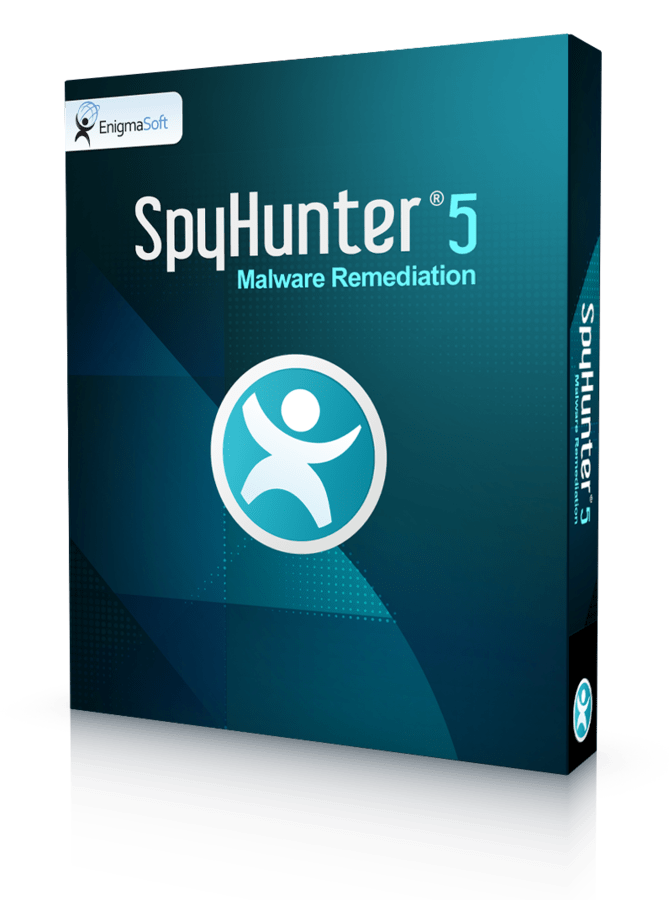Google Redirect Virus är en browser hijacker som inriktar sig på Google och andra sökmotorers sökresultat och omdirigerar användare till skadliga hemsidor. Dessa sidor kan vara porr-relaterade eller fyllda med reklamannonser som gör att skaparna bakom denna parasit tjänar pengar. Dessutom kan dessa hemsidor tvinga dig att betala för någonting eller att du måste uppge dina bankuppgifter. Därav är Google virus ganska farligt.
Google Redirect Virus är en browser hijacker som inriktar sig på Google och andra sökmotorers sökresultat och omdirigerar användare till skadliga hemsidor. Dessa sidor kan vara porr-relaterade eller fyllda med reklamannonser som gör att skaparna bakom denna parasit tjänar pengar. Dessutom kan dessa hemsidor tvinga dig att betala för någonting eller att du måste uppge dina bankuppgifter. Därav är Google virus ganska farligt.
Det finns ett par olika typer av Google Redirect Virus, några av dem behöver kanske tuff scanning med hjälp av välkända anti-sabotageprogram som NOD32 Antivirus, Kaspersky, Malwarebytes. Ibland kan Google Redirect Virus även blocka välkända sidor och gör det är svårt att automatiskt ladda ner programvara. Dock finns det några enkla steg för att lösa mindre komplexa problem.
Notera att innan du försöker lösa andra saker, borde du scanna och se om anti-sabotageprogrammen kan identifiera den mer exakta orsaken till Google Redirect Hijacker. Vi rekommenderar Reimage, Spyhunter, Hitman Pro för det här uppdraget. Du borde också scanna efter att ha följt dessa steg, då utförandet av anti-rootkit scanning kan avslöja Trojaner som tidigare var gömda pågrund av andra infektioner. I vissa fall kommer rootkits upptäckas och raderas av sabotageprogrammet.
I grund och botten finns det två typer av Google Redirect Virus:
a) Kapning av sökmotorns inställningar, d.v.s väljer vilken sökmotor som ska användas. Din standard sökmotor kallas inte för Google, Yahoo, eller Bing, men något annat. Den första misstanken är en plugin – hijacker baserad, men andra fall är troliga.
b) Kapning av sökmotorns resultat när du klickar på dem. Din standard sökmotor är den samma men du får olika resultat när du klickar på dem. Den huvudsakliga misstanken skulle vara infektion av sabotageprogram (steg 6) men skadlig proxy, DNS inställningar, infekterad router och även host filer är tänkbara.
Steg 1-6 hanterar vanlig kapning av sökresultat på grund av skadliga inställningar eller plugins. Steg 7 och uppåt hanterar infektioner av sabotageprogram som resulterar i Google Redirect Virus symtom och är svårare att upptäcka och fixa. Däremot om något antivirus program stoppas från att användas tyder detta på infektion av sabotageprogram och du måste scanna din PC med antivirus och anti-sabotageprogram.
Steg 1. Kolla din hosts fil för skadliga noteringar.
Hosts filen finns på C:WindowsSystem32Driversetchosts

Då Windows är din windows installationsförteckning. Öppna filen med Notepad.
Notera: På Windows 7/vista/8 borde du öppna hosts filen med administrativa rättigheter annars kommer du inte kunna spara den. För att göra detta på Win 7/vista gör följande:
- Tryck start eller rund knapp vanligtvis i nedre vänster hörn och öppna Notepad. Tryck inte på enter!
- Högerklicka på föremålet i listan ovanför
- Välj Kör som administratör
- Akriv->Öppna och bläddra till Hosts File.
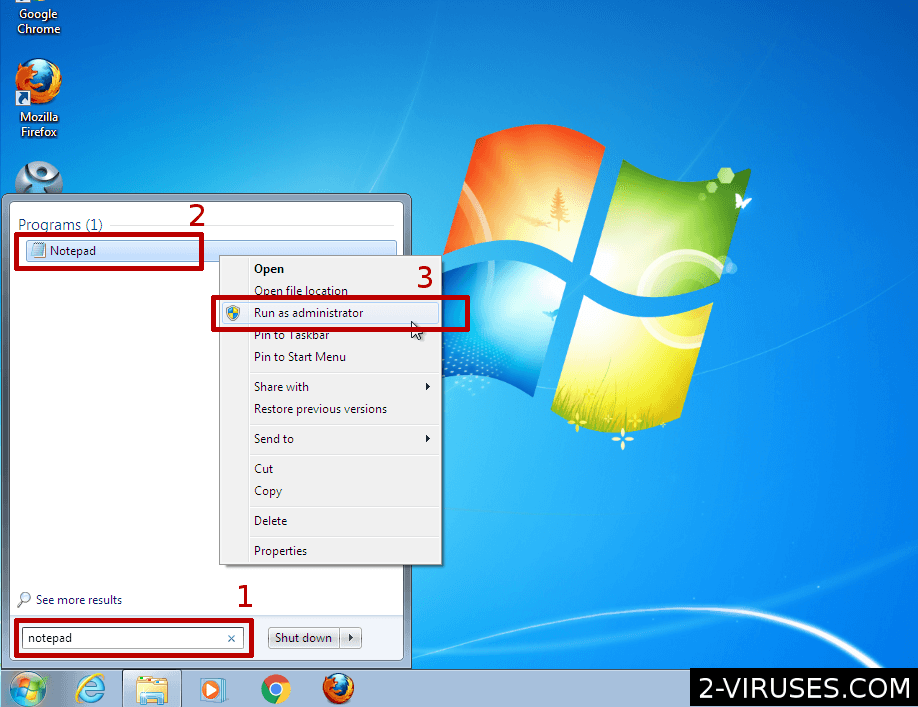
På Windows 8, skriv Notepad i sökrutan eller skriv in direkt i Metro Interface. Utför steg 2-4 som i Win 7.
Symtomen på Google Redirect Virus kan vara ett resultat av av sabotageprogram som lägger till skadliga noteringar i den här filen och kan tas bort enkelt.
Hosts file borde se ut så här:

Det kan också finnas radnumrering ::1. Detta är IPv6 lokaladress och fullkomligt normal. Om du ser fler rader av kod och IPs borde du radera dessa, speciellt om de skriver om Google eller Microsoft subdomäner. Detta är ett tecken på att du antingen haft eller har en infektion på din PC då denna fil vanligtvis inte kan nås på långt håll.
Steg 2. Se efter DNS (Domain Name Server) inställningar
Domännamns server är till för att avgöra vilken server att ha tillgång till när man öppnar en webbadresser. Kapning av dessa inställningar skulle tillåta kapning av olika hemsidor inklusive sökmotorer.
- Gå till kontrollpanelen->Nätverksanslutningar och välj ditt lokala nätverk.
- Högerklicka på ikonen av ditt lokala nätverk och välj egenskaper.

- Ett fönster kommer öppnas, välj sedan Internet Protocol (TCP/IP) och klicka på
.
- När du ser ett fönster som det här nedanför – detta är Internet Protocol fönstret. Välj ”Erhåll adress till DNS-serven automatiskt”.

- Tryck på OK för att spara ändringar
Steg 3. Se efter dina proxy inställningar på Internet Explorer
Proxy server inställningar kan även användas för att implementera kapning av sökresultat från Google. Detta är också enkelt att lösa:
- Starta Internet Explorer
- Verktyg->Internet-alternativ->anslutningar fliken. Tryck på LAN-inställningar

- Avmarkera allt eller fyll i parametrar som var givna av Systemadministratören.
- Tryck OK.
Steg 4. (valfri) Se efter dina proxy inställningar på Mozilla Firefox
- Starta Mozilla Firefox
- Verktyg->Internetalternativ (ibland: Inställningar). Klicka på Avancerat och öppna Nätverks fliken. Tryck sedan på knappen Inställningar.

- Välj ”Ingen Proxy” eller fyll i parametrar som var givna av Systemadministratören.
- Tryck OK.
Steg 5. Se efter din webbläsares tillägg och återställ dina sökinställningar i webbläsaren.
Om din sökmotor bytte om till en okänd sökmotor, har du kanske plugins eller program som ändrar webbläsarens inställningar. Vanligtvis upptäcks dessa program i steg 6 men du måste sätta inställningarna manuellt.
Steg 5.a. Se efter dina IE tillägg och återställ sökinställningar.
Om din webbläsare bara är kapad i IE, kolla IE webbläsarens tillägg. Viktigt: det finns skadliga plugins som kan påverka både IE och Firefox och leda till Google omdirigeringar med båda webbläsarna. Innan du utför detta steg se till att du har rensat Kontrollpanelen från okända program och program som ser ut som spam.
- Starta Internet Explorer
- Verktyg->Hantera Tillägg
- Inaktivera alla overifierade tillägg (det kan finnas några användbara men det är bättre att installera om dem senare)
- Radera alla tillägg som ser ut som spam eller är okända.
- Tryck på pilen som är till höger om sökfältet.
- Gör följande: på IE8-9 välj Hantera Sökleverantör, på IE7 klicka på Hantera Sökmotorer
- Radera onödiga sökmotorer från listan
- Om inställningarna återkommer efter omstart måste du göra om steg 6 och repetera steg 5 igen.
5.b. Se efter dina Firefox tillägg och radera sökinställningar
- Tryck Firefox ->tillägg
- Gå igenom listan och inaktivera alla som ser ut som spam eller är okända.
- Repetera samma för Plugin listan(steg 5.a)
- Skriv ”about:config” i adressfältet. Detta kommer öppna sidan med inställningar.
- Skriv ”keyword.url” i sökfältet. Högerklicka på den och radera den.
- Skriv ”browser.search.defaultengine” i sökfältet. Högerklicka på den och radera den
- Skriv “browser.search.selectedengine” i sökfältet. Högerklicka på den och radera den.
- Sök efter ”browser.newtab.url”. Högerklicka på den och radera den. Detta ser till att söksidan inte startar i varje ny flik.
- Om inställningarna återkommer efter webbläsarens omstart måste du radera user.js från Firefox profil eller/och utföra steg 6 och repetera steg 5.
5.c. Se efter dina Chrome tillägg och radera sökinställningar
- Klicka på ikonen som innehåller tre horisontella sträck på webbläsarens verktygsfält
- Klicka på tillägg. Granska tilläggen och inaktivera de du inte behöver.
- Välj inställningar
- Välj Grunderna->Hantera sökmotorer
- Radera onödiga sökmotorer från listan
- Gå tillbaka till inställningar. Vid start välj Öppna Startsidan (du kan också ta bort oönskade sidor med knappen ”ta bort”)
Steg 6. Scanna efter skadliga parasiter med spionprogram/antivirus borttagning:
Steg 7. (valfri) Reparera Winsock 2 inställningar med LSPFix
Ladda ner LSPFix
Steg 8. Om du fortfarande omdirigeras av sökmotorn kan det vara TDSS eller rootkit liknande.
Trots att steg 6 borde upptäcka majoriteten av den typen av Google Redirects, är det ibland användbart att använda ett mer nischat verktyg. I vissa fall orsakar både TDSS och Zero Access rootkits omdirigerings symtom.
För denna specifika rootkit kan programvara laddas ner härifrån: support.kaspersky.com/downloads/utils/tdsskiller.exe. Tillsammans med TDSS kan det vara ett tecken på konkurrens, ZeroAccess infection. Både dessa rootkits kräver drivna programvaror och i värsta fall kräva alternativa OS scanner.
Steg 9. Det kan vara en Cycbot infektion
Cycbot är en av de Trojaner som resulterar i omdirigeringar i webbläsare.
Vanligtvis upptäcker många antivirus och anti-sabotageprogram som Reimage, Spyhunter Cycbot infektioner utan program. Dock vill du kanske använda vår manual Guide för borttagning av Cycbot för att upptäcka och stoppa infektionen.
Av Giedrius Majauskas
Källa: https://www.2-viruses.com/how-to-fix-google-redirect-virus-browser-hijacker-problem
Läs "Hur man löser Google Redirect Virus problem" på andra språk
- Wie man das Problem des Google Redirect Virus löst (de)
- Comment fixer problème de Le virus Google redirection (fr)
- Como eliminar Google Redirect Virus? (es)
- Como resolver o problema Google Redirect VÃrus (pt)
- How to fix Google Redirect Virus problem (en)
- Hoe u het Google Redirect Virus probleem (browserkaper hijacker) kunt herstellen (nl)
- Come sistemare il problema del Google Redirect Virus (reindirizzatore di browser) (it)
- SÃ¥dan klarer du problemet med Google Redirect Virus (Browser hijacker/kaprer) (dk)
- Googleリダイレクトウイルスå•é¡Œã®ä¿®å¾©æ–¹æ³• (jp)
- Google 리다ì´ë ‰íŠ¸ ë°”ì´ëŸ¬ìŠ¤ ë¬¸ì œ í•´ê²° 방법 (kr)